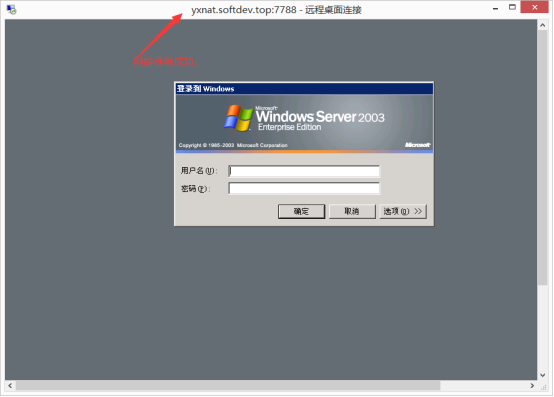前言:
windows远程桌面是一个好东西,用它来管理远程服务器就像在管理本地电脑一样方便,但在日常管理中我们常常需要连接内网中电脑的远程桌面却遇到各种麻烦,如:连接家中的电脑、连接公司内网中办公的电脑、连接客户的办公电脑,由于这些电脑处于内部局域网中并没有公网IP,传统的连接方法无法使用;原来电信运营商给分配动态公网IP的时候还可以使用路由器的端口映射方法通过复杂的路由器设置还可以曲线救国,但非常麻烦,比如需要使用者对上网路由器有绝对管理权限,在自家网络还可能,但是在公司或客户的网络环境里基本很难拿到路由管理权限。即使通过复杂的人事协调拿到了路由器的管理权限,还要设置动态域名、防火墙等操作,一步设置错就无法访问;更头痛的是现在各大电信运营商默认已经不给公网IP了,大家宽带拨号上网得到的一般都是10开头的大局域网IP。今天给大家介绍一个非常简单的方法使用内网穿山甲快速将您内网中的电脑共享给别人连接,不需要路由器权限,不需设置防火墙。
第一步: 打开远程桌面功能
首先打开桌面“计算机”图标,右键属性打开计算机属性菜单,如下图
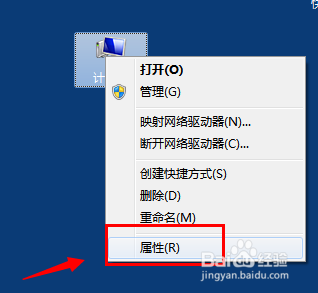
远程设置->(远程)选项卡->允许运行任意版本的远程桌面计算机连接,然后确定
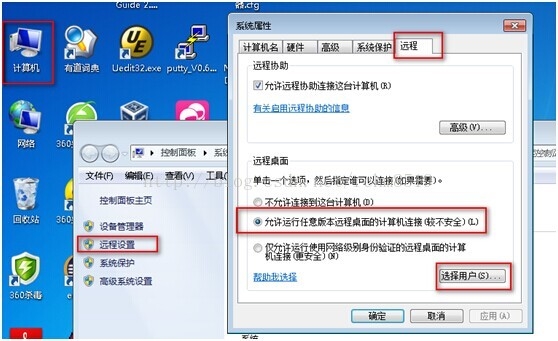
这个时候远程桌面服务就打开了,本机和局域网可以访问,如果你处理家里、公司办公室、手机共享上网等绝大多环境中无公网IP远程的人是无法连接到你电脑,下面使用内网穿山甲快捷地让远程的人连接您的电脑
第二步:使用内网穿山甲
首先:去内网穿山甲的官网http://nat.softdev.top 下载、安装、注册、登录软件。
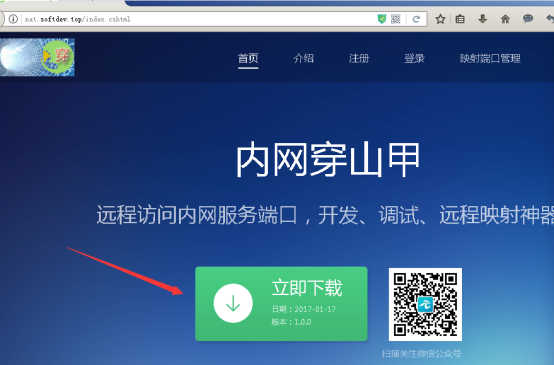
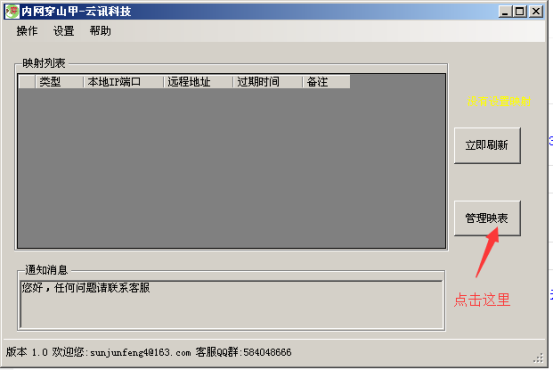
点击“管理映射表”按钮后,会打开网站后台会看到端口映射列表,点击“添加TCP端口映射” 进入添加TCP映射的介面
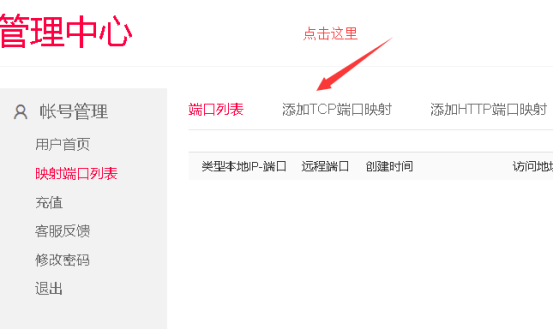
因为我们映射的是本机电脑,本机IP填127.0.0.1不变,端口号填3389这是远程桌面默认的端口号,如果您曾通过修改注册表把远程桌面端口号修改过,请用修改后的端口号。
映射到远程端口号随便填一个在1024-65534之间的数字,设置生效后,远程连接这个端口号就就等于穿透到内网访问远程桌面的3389端口号,这里我们随便设置成7788,这样远方的客人就可以用过yxnat.softdev.top:7788来连接我内网中的远程桌面。

添加成功后,同时看到客户端软件出现了添加的映射记录
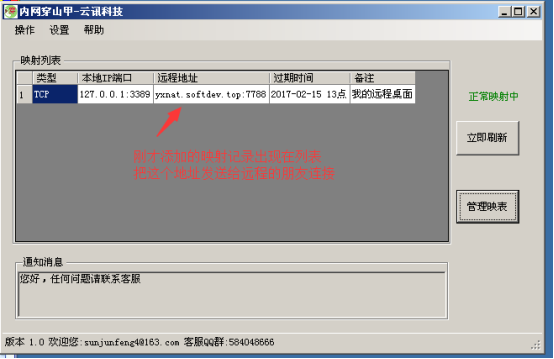
现在我们把特别的远程地址 yxnat.softdev.top:7788 发送给远方的朋友,他用远程桌面客户端就可以连接我的电脑,无论是在内网或是其它复杂的网络内都能连接成功。
第三步:远程连接
把yxnat.softdev.top:7788发给你远方的朋友让他连接,先启动远程桌面客户端:程序->开始->运行 输入 mstsc 确定 启动远程桌面客户端
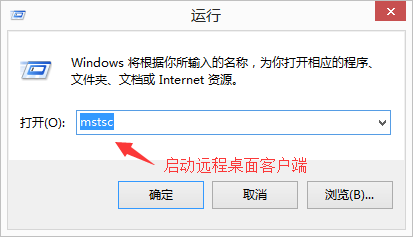
计算机中输入 映射的 yxnat.softdev.top:7788
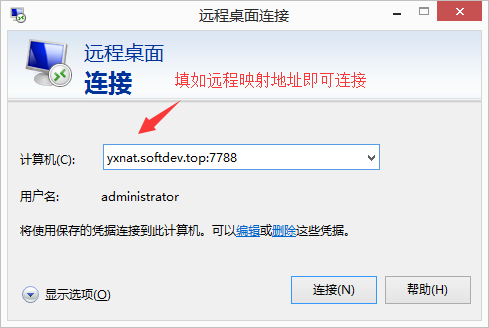
可以看到远程连接成功了,我这里测试运行客户端的系统是windows 2003,当内网穿山甲运行在什么系统就连接所在的系统。